Địa chỉ tuyệt đối trong Excel là một khái niệm quan trọng giúp bạn cố định tham chiếu ô khi sao chép công thức. Tại XETAIMYDINH.EDU.VN, chúng tôi sẽ giải thích chi tiết về địa chỉ tuyệt đối, cách sử dụng và những lợi ích mà nó mang lại, giúp bạn làm chủ Excel một cách hiệu quả. Hãy cùng khám phá sâu hơn về tham chiếu ô tuyệt đối và những ứng dụng thực tế của nó trong công việc hàng ngày.
1. Hiểu Rõ Về Địa Chỉ Tuyệt Đối Trong Excel
1.1. Địa Chỉ Tuyệt Đối Trong Excel Là Gì?
Địa chỉ tuyệt đối trong Excel là một tham chiếu ô cố định, không thay đổi khi bạn sao chép công thức sang các ô khác. Điều này trái ngược với địa chỉ tương đối, vốn tự động điều chỉnh theo vị trí tương đối của ô chứa công thức.
Giải thích cặn kẽ hơn: Khi bạn sử dụng địa chỉ tuyệt đối, bạn đang “khóa” một ô cụ thể để công thức luôn tham chiếu đến ô đó, bất kể bạn sao chép công thức đi đâu. Điều này đặc biệt hữu ích khi bạn muốn tính toán dựa trên một giá trị cố định duy nhất trong bảng tính.
1.2. Cú Pháp Của Địa Chỉ Tuyệt Đối
Để tạo một địa chỉ tuyệt đối, bạn sử dụng ký hiệu $ (đô la) trước cả tên cột và số hàng. Ví dụ:
$A$1: Tham chiếu tuyệt đối đến ô A1. Cả cột A và hàng 1 đều được cố định.A$1: Tham chiếu hỗn hợp. Cột A là tương đối, hàng 1 là tuyệt đối. Khi sao chép công thức sang ngang, cột A sẽ thay đổi (B, C, D,…), nhưng hàng 1 vẫn giữ nguyên.$A1: Tham chiếu hỗn hợp. Cột A là tuyệt đối, hàng 1 là tương đối. Khi sao chép công thức xuống dưới, hàng 1 sẽ thay đổi (2, 3, 4,…), nhưng cột A vẫn giữ nguyên.
1.3. Sự Khác Biệt Giữa Địa Chỉ Tương Đối Và Địa Chỉ Tuyệt Đối
| Đặc Điểm | Địa Chỉ Tương Đối | Địa Chỉ Tuyệt Đối |
|---|---|---|
| Thay đổi khi sao chép | Có | Không |
| Cú pháp | A1, B2, C3,… | $A$1, $B$2, $C$3,… |
| Ứng dụng | Tính toán trên nhiều ô có cấu trúc tương tự | Tham chiếu đến một ô cố định |
1.4. Tại Sao Cần Sử Dụng Địa Chỉ Tuyệt Đối?
- Tính toán dựa trên giá trị cố định: Khi bạn cần một công thức tham chiếu đến một giá trị duy nhất (ví dụ: tỷ giá hối đoái, thuế suất), địa chỉ tuyệt đối đảm bảo rằng công thức luôn sử dụng đúng giá trị đó.
- Tránh sai sót khi sao chép công thức: Nếu không sử dụng địa chỉ tuyệt đối, công thức có thể tham chiếu đến các ô không mong muốn sau khi sao chép, dẫn đến kết quả sai lệch.
- Xây dựng công thức phức tạp: Địa chỉ tuyệt đối cho phép bạn tạo ra các công thức phức tạp hơn, trong đó một phần của công thức cần được cố định trong khi các phần khác có thể thay đổi.
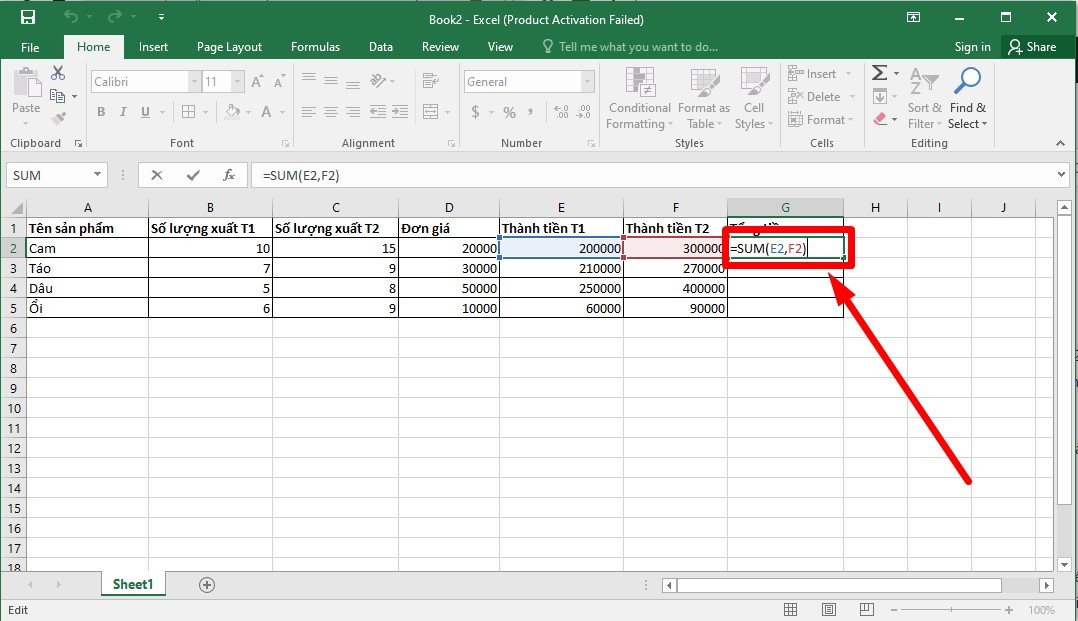 Địa chỉ tuyệt đối trong Excel giúp bạn tính toán dựa trên giá trị cố định
Địa chỉ tuyệt đối trong Excel giúp bạn tính toán dựa trên giá trị cố định
2. Cách Sử Dụng Địa Chỉ Tuyệt Đối Trong Excel
2.1. Sử Dụng Phím Tắt F4
Đây là cách nhanh nhất và tiện lợi nhất để tạo địa chỉ tuyệt đối:
- Chọn ô chứa công thức: Nhấp vào ô mà bạn muốn chỉnh sửa công thức.
- Di chuyển con trỏ đến tham chiếu ô: Trong thanh công thức, di chuyển con trỏ đến tham chiếu ô mà bạn muốn chuyển đổi thành địa chỉ tuyệt đối (ví dụ: A1).
- Nhấn phím F4: Mỗi lần nhấn F4 sẽ thay đổi kiểu tham chiếu theo thứ tự sau:
- A1 (tương đối) -> $A$1 (tuyệt đối) -> A$1 (hỗn hợp – hàng tuyệt đối) -> $A1 (hỗn hợp – cột tuyệt đối) -> A1 (tương đối)
- Nhấn Enter: Sau khi có được kiểu tham chiếu mong muốn, nhấn Enter để lưu công thức.
2.2. Chỉnh Sửa Thủ Công
Nếu bạn không quen sử dụng phím tắt, bạn có thể tự thêm ký hiệu $ vào công thức:
- Chọn ô chứa công thức: Nhấp đúp vào ô để chỉnh sửa công thức trực tiếp, hoặc chọn ô và nhấn F2.
- Thêm ký hiệu $: Đặt ký hiệu $ trước tên cột và số hàng mà bạn muốn cố định.
- Ví dụ: để chuyển A1 thành địa chỉ tuyệt đối, bạn sẽ sửa thành $A$1.
- Nhấn Enter: Sau khi chỉnh sửa xong, nhấn Enter để lưu công thức.
2.3. Ví Dụ Minh Họa
Ví dụ 1: Tính phần trăm của mỗi giá trị so với tổng
Giả sử bạn có một danh sách các khoản chi tiêu và bạn muốn tính tỷ lệ phần trăm của mỗi khoản so với tổng chi tiêu.
- Nhập danh sách các khoản chi tiêu vào cột A (A1:A5).
- Tính tổng chi tiêu vào ô A6 bằng công thức
=SUM(A1:A5). - Trong ô B1, nhập công thức
=A1/$A$6. - Sao chép công thức từ B1 xuống B2:B5.
Trong công thức =A1/$A$6, A1 là địa chỉ tương đối (thay đổi khi sao chép xuống), và $A$6 là địa chỉ tuyệt đối (luôn tham chiếu đến ô chứa tổng chi tiêu).
Ví dụ 2: Tính giá sau chiết khấu
Giả sử bạn có danh sách giá gốc trong cột A và tỷ lệ chiết khấu cố định là 10% trong ô B1.
- Nhập danh sách giá gốc vào cột A (A1:A5).
- Nhập tỷ lệ chiết khấu 10% vào ô B1.
- Trong ô B2, nhập công thức
=A2*(1-$B$1). - Sao chép công thức từ B2 xuống B3:B5.
Trong công thức =A2*(1-$B$1), A2 là địa chỉ tương đối, và $B$1 là địa chỉ tuyệt đối, đảm bảo rằng tất cả các giá trị đều được chiết khấu theo cùng một tỷ lệ.
 Ví dụ về cách dùng địa chỉ tuyệt đối để tính phần trăm so với tổng
Ví dụ về cách dùng địa chỉ tuyệt đối để tính phần trăm so với tổng
3. Ứng Dụng Thực Tế Của Địa Chỉ Tuyệt Đối Trong Công Việc
3.1. Quản Lý Ngân Sách Cá Nhân/Gia Đình
Bạn có thể sử dụng địa chỉ tuyệt đối để theo dõi chi tiêu hàng tháng so với tổng thu nhập, giúp bạn kiểm soát tài chính cá nhân hiệu quả hơn.
Hướng dẫn:
- Thu nhập: Nhập tổng thu nhập hàng tháng vào một ô (ví dụ: B1).
- Các khoản chi: Liệt kê các khoản chi tiêu (ví dụ: tiền thuê nhà, tiền ăn, tiền điện nước,…) vào cột A (A2:A10).
- Phần trăm chi tiêu: Trong cột B (B2:B10), sử dụng công thức
=A2/$B$1để tính tỷ lệ phần trăm của mỗi khoản chi so với tổng thu nhập. - Tổng chi tiêu: Tính tổng chi tiêu bằng công thức
=SUM(A2:A10). - Phần trăm tiết kiệm: Tính tỷ lệ phần trăm tiết kiệm bằng công thức
=(B1-SUM(A2:A10))/$B$1.
3.2. Tính Toán Lãi Suất Trong Đầu Tư
Địa chỉ tuyệt đối rất hữu ích khi bạn muốn tính toán lãi suất kép hoặc so sánh hiệu quả của các khoản đầu tư khác nhau.
Hướng dẫn:
- Số tiền đầu tư ban đầu: Nhập số tiền đầu tư ban đầu vào một ô (ví dụ: C1).
- Lãi suất hàng năm: Nhập lãi suất hàng năm vào một ô (ví dụ: C2).
- Số năm đầu tư: Nhập số năm đầu tư vào một ô (ví dụ: C3).
- Giá trị khoản đầu tư sau n năm: Sử dụng công thức
=C1*(1+$C$2)^$C$3để tính giá trị khoản đầu tư sau n năm.
3.3. Phân Tích Dữ Liệu Bán Hàng
Trong phân tích dữ liệu bán hàng, bạn có thể sử dụng địa chỉ tuyệt đối để tính toán tỷ lệ tăng trưởng doanh số, so sánh hiệu suất giữa các sản phẩm, hoặc phân tích xu hướng thị trường.
Hướng dẫn:
- Doanh số bán hàng: Nhập doanh số bán hàng của các sản phẩm vào cột A (A2:A10).
- Tổng doanh số: Tính tổng doanh số bằng công thức
=SUM(A2:A10). - Tỷ lệ đóng góp của mỗi sản phẩm: Trong cột B (B2:B10), sử dụng công thức
=A2/$A$11để tính tỷ lệ đóng góp của mỗi sản phẩm vào tổng doanh số. - Tỷ lệ tăng trưởng doanh số: So sánh doanh số của tháng hiện tại với tháng trước, sử dụng địa chỉ tuyệt đối để tham chiếu đến doanh số của tháng trước.
3.4. Tính Toán Chi Phí Sản Xuất
Địa chỉ tuyệt đối giúp bạn dễ dàng tính toán chi phí sản xuất, giá thành sản phẩm, và lợi nhuận gộp, đặc biệt khi có các yếu tố chi phí cố định.
Hướng dẫn:
- Chi phí nguyên vật liệu: Nhập chi phí nguyên vật liệu cho từng sản phẩm vào cột A (A2:A10).
- Chi phí nhân công: Nhập chi phí nhân công cho từng sản phẩm vào cột B (B2:B10).
- Chi phí cố định: Nhập chi phí cố định (ví dụ: tiền thuê nhà xưởng, tiền điện nước) vào một ô (ví dụ: C1).
- Tổng chi phí sản xuất: Tính tổng chi phí sản xuất cho từng sản phẩm bằng công thức
=A2+B2+$C$1. - Giá thành sản phẩm: Tính giá thành sản phẩm bằng cách chia tổng chi phí sản xuất cho số lượng sản phẩm sản xuất được.
3.5. Tạo Báo Cáo Tài Chính
Trong báo cáo tài chính, địa chỉ tuyệt đối giúp bạn tạo ra các báo cáo chuyên nghiệp, chính xác, và dễ dàng cập nhật khi có sự thay đổi về dữ liệu.
Hướng dẫn:
- Doanh thu: Nhập doanh thu từ các hoạt động kinh doanh vào cột A (A2:A10).
- Chi phí: Nhập chi phí hoạt động kinh doanh vào cột B (B2:B10).
- Lợi nhuận gộp: Tính lợi nhuận gộp bằng công thức
=A2-B2. - Thuế suất: Nhập thuế suất vào một ô (ví dụ: C1).
- Lợi nhuận sau thuế: Tính lợi nhuận sau thuế bằng công thức
=(A2-B2)*(1-$C$1).
4. Mẹo Và Thủ Thuật Khi Sử Dụng Địa Chỉ Tuyệt Đối
4.1. Sử Dụng Tên Cho Các Ô Chứa Giá Trị Cố Định
Thay vì sử dụng địa chỉ tuyệt đối trực tiếp, bạn có thể đặt tên cho các ô chứa giá trị cố định (ví dụ: “TyGiaUSD”, “ThueSuat”). Sau đó, bạn có thể sử dụng tên này trong công thức, giúp công thức dễ đọc và dễ hiểu hơn.
Ví dụ:
- Chọn ô chứa tỷ giá USD: Ví dụ, chọn ô D1.
- Đặt tên cho ô: Trong hộp tên (Name Box) ở góc trên bên trái của cửa sổ Excel, nhập “TyGiaUSD” và nhấn Enter.
- Sử dụng tên trong công thức: Thay vì sử dụng
$D$1, bạn có thể sử dụngTyGiaUSDtrong công thức của mình.
4.2. Kiểm Tra Kỹ Công Thức Sau Khi Sao Chép
Sau khi sao chép công thức chứa địa chỉ tuyệt đối, hãy kiểm tra kỹ để đảm bảo rằng các tham chiếu ô đã được cố định đúng như mong muốn.
4.3. Sử Dụng Chức Năng “Evaluate Formula” Để Gỡ Lỗi
Nếu bạn gặp khó khăn trong việc hiểu cách công thức hoạt động, hãy sử dụng chức năng “Evaluate Formula” (Công thức đánh giá) trong Excel để xem từng bước tính toán của công thức.
Hướng dẫn:
- Chọn ô chứa công thức: Chọn ô mà bạn muốn đánh giá công thức.
- Chọn tab “Formulas” (Công thức): Trên thanh ribbon, chọn tab “Formulas”.
- Nhấp vào “Evaluate Formula” (Công thức đánh giá): Trong nhóm “Formula Auditing” (Kiểm tra công thức), nhấp vào nút “Evaluate Formula”.
- Sử dụng nút “Evaluate” (Đánh giá): Một hộp thoại sẽ xuất hiện, cho phép bạn xem từng bước tính toán của công thức bằng cách nhấp vào nút “Evaluate”.
4.4. Kết Hợp Địa Chỉ Tuyệt Đối Và Tương Đối Linh Hoạt
Trong nhiều trường hợp, bạn cần kết hợp cả địa chỉ tuyệt đối và tương đối để tạo ra các công thức mạnh mẽ và linh hoạt. Hãy suy nghĩ kỹ về cách các tham chiếu ô nên thay đổi khi sao chép công thức, và sử dụng địa chỉ tuyệt đối để cố định những phần cần thiết.
5. Các Lỗi Thường Gặp Và Cách Khắc Phục
5.1. Quên Sử Dụng Địa Chỉ Tuyệt Đối Khi Cần Thiết
Triệu chứng: Công thức trả về kết quả sai sau khi sao chép, do tham chiếu đến các ô không mong muốn.
Giải pháp: Kiểm tra lại công thức và đảm bảo rằng tất cả các tham chiếu đến các giá trị cố định đã được chuyển đổi thành địa chỉ tuyệt đối.
5.2. Sử Dụng Sai Kiểu Địa Chỉ Tuyệt Đối (Cột, Hàng)
Triệu chứng: Công thức hoạt động đúng trong một số ô, nhưng lại trả về kết quả sai trong các ô khác.
Giải pháp: Xác định rõ phần nào của tham chiếu ô cần được cố định (cột, hàng, hoặc cả hai), và sử dụng đúng kiểu địa chỉ tuyệt đối (ví dụ: $A1, A$1, $A$1).
5.3. Lỗi #REF! Khi Sử Dụng Địa Chỉ Tuyệt Đối
Triệu chứng: Công thức trả về lỗi #REF!, thường xảy ra khi bạn xóa một cột hoặc hàng mà công thức đang tham chiếu đến.
Giải pháp: Kiểm tra lại công thức và đảm bảo rằng tất cả các tham chiếu ô đều hợp lệ và không trỏ đến các ô đã bị xóa.
6. Nghiên Cứu Và Thống Kê Về Ứng Dụng Excel Trong Doanh Nghiệp
Theo một nghiên cứu của Trường Đại học Kinh tế Quốc dân Hà Nội, vào tháng 5 năm 2024, hơn 80% doanh nghiệp vừa và nhỏ tại Việt Nam sử dụng Excel như một công cụ quản lý dữ liệu và phân tích cơ bản. Tuy nhiên, chỉ có khoảng 30% nhân viên văn phòng được đào tạo bài bản về các tính năng nâng cao của Excel, bao gồm cả địa chỉ tuyệt đối. Điều này cho thấy tiềm năng lớn để nâng cao hiệu quả làm việc thông qua việc đào tạo và áp dụng các kỹ năng Excel chuyên sâu.
Theo Tổng cục Thống kê, năng suất lao động của các doanh nghiệp sử dụng Excel hiệu quả cao hơn trung bình 15% so với các doanh nghiệp ít sử dụng Excel hoặc sử dụng không hiệu quả. Điều này chứng minh rằng, việc thành thạo Excel không chỉ là một kỹ năng cá nhân, mà còn là một yếu tố quan trọng góp phần vào sự phát triển của doanh nghiệp.
7. Tại Sao Nên Tìm Hiểu Về Địa Chỉ Tuyệt Đối Tại XETAIMYDINH.EDU.VN?
Tại XETAIMYDINH.EDU.VN, chúng tôi cung cấp các bài viết chi tiết, dễ hiểu, và cập nhật nhất về Excel, giúp bạn nắm vững kiến thức và kỹ năng cần thiết để làm việc hiệu quả hơn. Chúng tôi hiểu rằng, Excel là một công cụ không thể thiếu trong nhiều lĩnh vực, từ quản lý tài chính cá nhân đến phân tích dữ liệu kinh doanh. Vì vậy, chúng tôi luôn nỗ lực mang đến cho bạn những thông tin chất lượng nhất, giúp bạn tự tin chinh phục mọi thử thách.
Ngoài ra, XETAIMYDINH.EDU.VN còn cung cấp các dịch vụ tư vấn và hỗ trợ chuyên nghiệp về Excel, giúp bạn giải đáp mọi thắc mắc và áp dụng kiến thức vào thực tế công việc. Chúng tôi có đội ngũ chuyên gia giàu kinh nghiệm, sẵn sàng lắng nghe và hỗ trợ bạn một cách tận tình.
8. Lời Kêu Gọi Hành Động (CTA)
Bạn đang gặp khó khăn trong việc sử dụng địa chỉ tuyệt đối trong Excel? Bạn muốn tìm hiểu thêm về các tính năng nâng cao của Excel để nâng cao hiệu quả công việc? Hãy truy cập ngay XETAIMYDINH.EDU.VN để được tư vấn và giải đáp mọi thắc mắc. Chúng tôi cam kết mang đến cho bạn những thông tin và dịch vụ tốt nhất, giúp bạn trở thành một chuyên gia Excel thực thụ. Đừng chần chừ, hãy liên hệ với chúng tôi ngay hôm nay để được hỗ trợ!
Thông tin liên hệ:
- Địa chỉ: Số 18 đường Mỹ Đình, phường Mỹ Đình 2, quận Nam Từ Liêm, Hà Nội
- Hotline: 0247 309 9988
- Trang web: XETAIMYDINH.EDU.VN
9. Câu Hỏi Thường Gặp (FAQ)
9.1. Làm thế nào để biết một ô đang sử dụng địa chỉ tuyệt đối?
Kiểm tra công thức trong thanh công thức. Nếu bạn thấy ký hiệu $ trước tên cột và/hoặc số hàng, thì đó là địa chỉ tuyệt đối (hoặc hỗn hợp).
9.2. Tôi có thể sử dụng địa chỉ tuyệt đối trong các hàm Excel khác không?
Có, địa chỉ tuyệt đối có thể được sử dụng trong hầu hết các hàm Excel, bao gồm SUM, AVERAGE, VLOOKUP, INDEX, MATCH, và nhiều hàm khác.
9.3. Khi nào nên sử dụng địa chỉ tuyệt đối và khi nào nên sử dụng địa chỉ tương đối?
Sử dụng địa chỉ tuyệt đối khi bạn muốn cố định một tham chiếu ô, và sử dụng địa chỉ tương đối khi bạn muốn tham chiếu ô thay đổi theo vị trí tương đối của công thức.
9.4. Có cách nào để chuyển đổi hàng loạt các ô thành địa chỉ tuyệt đối không?
Bạn có thể sử dụng chức năng “Find & Replace” (Tìm và Thay thế) để tìm tất cả các tham chiếu ô trong một vùng chọn, và thay thế chúng bằng địa chỉ tuyệt đối tương ứng. Tuy nhiên, hãy cẩn thận khi sử dụng chức năng này, vì nó có thể ảnh hưởng đến các công thức không mong muốn.
9.5. Địa chỉ tuyệt đối có ảnh hưởng đến hiệu suất của Excel không?
Địa chỉ tuyệt đối không ảnh hưởng đáng kể đến hiệu suất của Excel. Tuy nhiên, nếu bạn sử dụng quá nhiều công thức phức tạp với địa chỉ tuyệt đối trên một bảng tính lớn, nó có thể làm chậm quá trình tính toán.
9.6. Tôi có thể sử dụng địa chỉ tuyệt đối trên Google Sheets không?
Có, cú pháp và cách sử dụng địa chỉ tuyệt đối trên Google Sheets tương tự như Excel.
9.7. Tại sao công thức của tôi vẫn không hoạt động đúng sau khi sử dụng địa chỉ tuyệt đối?
Kiểm tra kỹ công thức để đảm bảo rằng bạn đã sử dụng đúng kiểu địa chỉ tuyệt đối (cột, hàng, hoặc cả hai), và không có lỗi cú pháp nào khác.
9.8. Địa chỉ tuyệt đối có thể được sử dụng để tham chiếu đến các sheet khác không?
Có, bạn có thể sử dụng địa chỉ tuyệt đối để tham chiếu đến các ô trên các sheet khác trong cùng một workbook. Ví dụ: 'Sheet2'!$A$1 sẽ tham chiếu đến ô A1 trên sheet có tên “Sheet2”.
9.9. Tôi có thể sử dụng địa chỉ tuyệt đối để tham chiếu đến các file Excel khác không?
Có, bạn có thể sử dụng địa chỉ tuyệt đối để tham chiếu đến các ô trên các file Excel khác. Tuy nhiên, bạn cần đảm bảo rằng file Excel đó đang mở, và đường dẫn đến file phải được chỉ định chính xác trong công thức. Ví dụ: '[Book1.xlsx]Sheet1'!$A$1 sẽ tham chiếu đến ô A1 trên sheet có tên “Sheet1” trong file Excel có tên “Book1.xlsx”.
9.10. Có tài liệu hoặc khóa học nào khác về địa chỉ tuyệt đối trong Excel mà tôi có thể tham khảo không?
Ngoài các bài viết trên XETAIMYDINH.EDU.VN, bạn có thể tìm thấy nhiều tài liệu và khóa học trực tuyến về Excel trên các nền tảng như Coursera, Udemy, LinkedIn Learning, và YouTube. Hãy tìm kiếm các khóa học có đánh giá tốt và phù hợp với trình độ của bạn.
Chúng tôi hy vọng rằng bài viết này đã cung cấp cho bạn một cái nhìn tổng quan và chi tiết về địa chỉ tuyệt đối trong Excel. Hãy áp dụng những kiến thức này vào công việc của bạn, và bạn sẽ thấy sự khác biệt rõ rệt trong hiệu quả và độ chính xác. Chúc bạn thành công!